Advertentie
Maak uw Mac uw eigen, zonder software van derden. Of je nu nieuw bent bij OS X of een oude gebruiker bent, er is waarschijnlijk iets in Systeemvoorkeuren dat je nog niet hebt gevonden. Hier zijn negen dingen die je misschien hebt gemist.
We zijn geweest jarenlang graven in de Mac-voorkeuren 15 Systeemvoorkeuren Items die een nieuwe Mac-gebruiker moet aanpassen Lees verder , maar tot op de dag van vandaag zijn er dingen waar we nog niet op hebben gewezen.
Klik om te beginnen op het Apple-pictogram linksboven en klik vervolgens op Systeem voorkeuren.
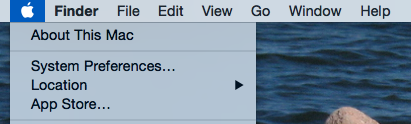
Dat klopt: u hoeft het pictogram Systeemvoorkeuren niet meer op uw dock te houden (u kunt zelfs start het via Spotlight 7 goede gewoonten waaraan elke Mac-gebruiker moet wennenVandaag gaan we onze favoriete goede Mac-gewoonten delen, terwijl we wanhopig proberen de slechte te vergeten. Lees verder ). En nu we er zijn, gaan we naar de echte tips.
Schakel apps van buiten de App Store in
Standaard worden OS X-programma's zonder een ontwikkelaarslicentie niet uitgevoerd - in plaats daarvan wordt u getrakteerd op een bericht als dit:
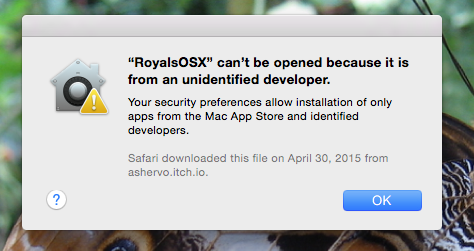
Dit heet Gatekeeper en het beschermt je Mac Wat is GateKeeper en hoe helpt het mijn Mac te beschermen? [MakeUseOf Explains]Zullen je favoriete programma's ooit weer draaien? Bepaalde programma's worden niet meer geladen - in plaats daarvan verschijnt een bericht over Unidentified Developers. Er is zelfs geen voor de hand liggende optie om de app uit te voeren. Gatekeeper is misschien wel ... Lees verder , maar het kan ook behoorlijk vervelend zijn als er een stuk software is dat je wilt gebruiken. Het is vooral vervelend omdat veel van de beste Mac-apps De beste Mac-apps om op uw MacBook of iMac te installerenOp zoek naar de beste apps voor je MacBook of iMac? Hier is onze uitgebreide lijst met de beste apps voor macOS. Lees verder loopt niet.
Als je dit bericht nooit meer wilt zien, ga dan naar de jouwe Systeem voorkeuren, dan klikken Beveiliging en privacy. U vindt de juiste instelling in de Algemeen tabblad:
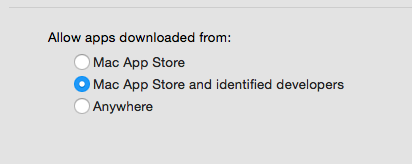
Selecteer Overal en je Mac zal je hiermee niet meer lastig vallen. Zorg er wel voor dat je geen programma's uitvoert vanaf plaatsen die je niet kunt vertrouwen. In tegenstelling tot wat vaak wordt gedacht, Macs zijn niet immuun voor malware 3 Tekenen dat uw Mac is geïnfecteerd met een virus (en hoe te controleren)Als uw Mac zich raar gedraagt, kan deze zijn geïnfecteerd met een virus. Hoe kunt u op uw Mac controleren op een virus? We laten het je zien. Lees verder .
Autoreplace instellen voor eenvoudige tekstuitbreiding
Als je naar de Toetsenbord gedeelte van Systeem voorkeurenen klik vervolgens op de Tekst tabblad kunt u zelf tekstuitbreidingen maken.

Als er relatief lange zinnen zijn die je vaak typt, maak er dan een snelkoppeling van één woord voor - wanneer je die zin in een programma typt, zal OS X het voor je transformeren. Het is ook een geweldige manier om snel ASCII-kunst te gebruiken - zoals u kunt zien, heb ik een '/ shrug'-opdracht voor mezelf toegevoegd.
Plan wek- en slaaptijden
Als je je computer volgens een vast schema gebruikt en liever niet zelf wakker hoeft te maken, ga dan naar de Energie bespaarder gedeelte van de instellingen van je Mac. Klik Schema in de rechterbenedenhoek en je kunt je Mac vertellen wanneer hij moet ontwaken en weer moet gaan slapen.
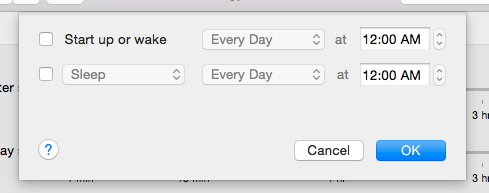
Als je dat bent uw Time Machine-back-ups gepland Plan en blader door Time Machine-back-ups met deze krachtige toolsVan aangepaste back-uptijden tot uitzoeken waar die 2 GB aan nieuwe bestanden zich bevinden, de juiste apps kunnen u kracht en kennis geven die Apple's eigen tools gewoon niet bieden. Lees verder je zou dit kunnen gebruiken om ervoor te zorgen dat je Mac is ingeschakeld wanneer je wilt dat je back-up wordt uitgevoerd, maar er zijn nog veel andere mogelijke toepassingen.
Stel Hot Corners in om snel iets te doen
Hot Corners is iets waar veel Mac-gebruikers bij zweren, maar niet iedereen kent het. En het is een beetje verborgen: ga naar 'Mission Control' en klik vervolgens op de knop 'Hot Corners'.
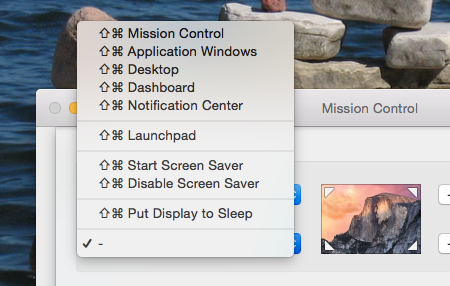
U kunt nu een aantal dingen activeren door uw muis naar een bepaalde hoek te verplaatsen. Je haat het misschien, maar zo niet, dan vraag je je af hoe je je Mac ooit zonder hebt gebruikt.
Voeg een slotbericht toe voor het geval u uw Mac verliest
In Systeem voorkeuren, ga naar Beveiliging en privacy en je zult de Vergrendelingsbericht instellen knop.
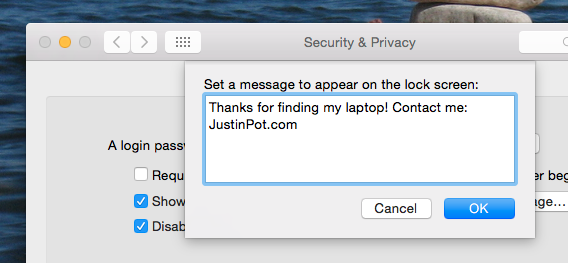
Persoonlijk laat ik graag contactgegevens achter, voor het geval ik mijn laptop verlies en iemand deze wil retourneren. Maar je kunt gewoon een nare boodschap achterlaten voor je zus, die blijft proberen je laptop te gebruiken als je de kamer uit bent en daar absoluut mee moet stoppen.
Schakel meldingen uit tijdens uw werkdag
Meldingen kunnen de vijand van focus zijn, daarom moet u proberen ze tijdens uw werkdag te vermijden. Ga naar Kennisgevingen, kijk dan onder Niet storen.
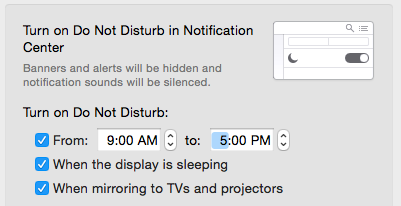
Terwijl je bezig bent, raad ik je aan ervoor te zorgen dat meldingen niet worden weergegeven op gespiegelde apparaten - je wilt toch niet dat er een bericht van je vriend verschijnt tijdens een presentatie, toch?
Ontdek wat uw trackpad kan doen
Dit is niet echt weinig bekend, maar als je Mac een trackpad heeft, moet je echt de Trackpad-instellingen bekijken. Het is net zo goed een zelfstudie als een voorkeurenpaneel: u leert een aantal handige gebaren en u kunt anderen aanpassen om beter aan uw behoeften te voldoen.
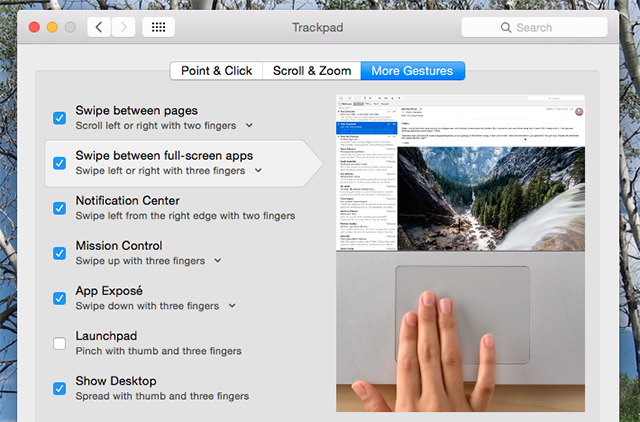
Als dit niet genoeg controle voor je is, raad ik aan uw trackpad opstarten met BetterTouchTool Zet uw Mac aan met geavanceerde BetterTouchTool-automatiseringenIk begon BetterTouchTool in 2011 te gebruiken en sindsdien is het een van de top drie Mac-applicaties geworden om mijn productiviteit te verhogen en mijn workflow te stroomlijnen. Hoewel BTT kan worden gebruikt door elke ... Lees verder .
Aangepaste Mac-sneltoetsen
Jij kan maak een aangepaste sneltoets Hoe u een sneltoets kunt maken voor elk Mac-menu-itemIs er geen sneltoets voor iets dat u regelmatig doet? Dat is vervelend, maar hier is het goede nieuws: op je Mac kun je er gemakkelijk een toevoegen, zonder dat je extra software nodig hebt. Lees verder voor bijna alles, dankzij het gedeelte "Snelkoppelingen" van het voorkeurenpaneel "Toetsenbord".

Persoonlijk gebruik ik dit om belangrijke sneltoetsen in Safari te maken, maar er is geen limiet aan wat je kunt doen.
Handige snelkoppeling: klik met de rechtermuisknop op het pictogram Voorkeuren voor een lijst
Ten slotte is hier een snelle manier om snel naar een paneel met systeemvoorkeuren te gaan. Klik in het dock met de rechtermuisknop op het pictogram Voorkeuren - u ziet een lijst.
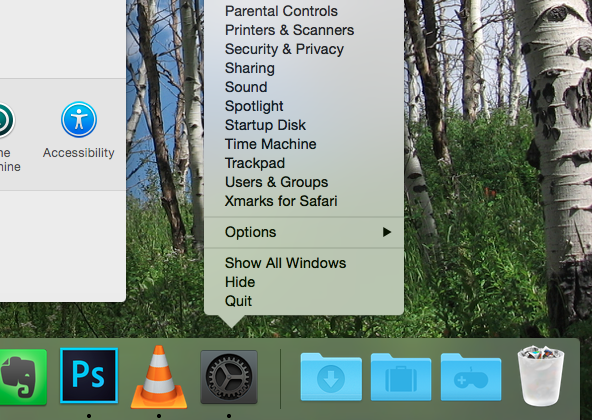
Misschien is het toch de moeite waard om dat pictogram op je dock te houden? Veel Mac-apps hebben hier handige snelkoppelingen, dus klik met de rechtermuisknop op meer pictogrammen terwijl je bezig bent.
Er zijn nog meer geweldige OS X-tweaks!
Wil je blijven tweaken? U moet zelf Systeemvoorkeuren verkennen en rapporteren met de beste dingen die u vindt.
Natuurlijk, om echt diep in het aanpassen van je Mac te duiken, moet je vertrouwd raken met de Terminal. Als je dat eenmaal doet, kan dat pas OS X aan op manieren die de GUI niet kan 10 verborgen terminalopdrachten voor het aanpassen van het Mac DockVan eenvoudige aanpassingen zoals het toevoegen van verborgen stapels voor recente items tot alleen het weergeven van de momenteel geopende applicaties - er is veel dat u kunt doen om het dock van uw Mac aan te passen. Lees verder of zelfs installeer software met behulp van commando's van vier woorden Hoe Mac-apps in Terminal te installeren met HomebrewWist je dat je Mac-software in de Terminal kunt installeren? Hier leest u hoe u Homebrew gebruikt om Mac-apps eenvoudig te installeren. Lees verder . Ik zou graag horen welke andere geavanceerde tweak-apps je op je Mac gebruikt, dus laten we dat en meer bespreken in de onderstaande opmerkingen.
Heb je de standaardinstellingen van je Mac aangepast? Wat heb je gedaan?
Justin Pot is een technologiejournalist uit Portland, Oregon. Hij houdt van technologie, mensen en natuur - en probeert waar mogelijk te genieten van alle drie. Je kunt nu met Justin chatten op Twitter.


